电算化步骤
电算化操作步骤
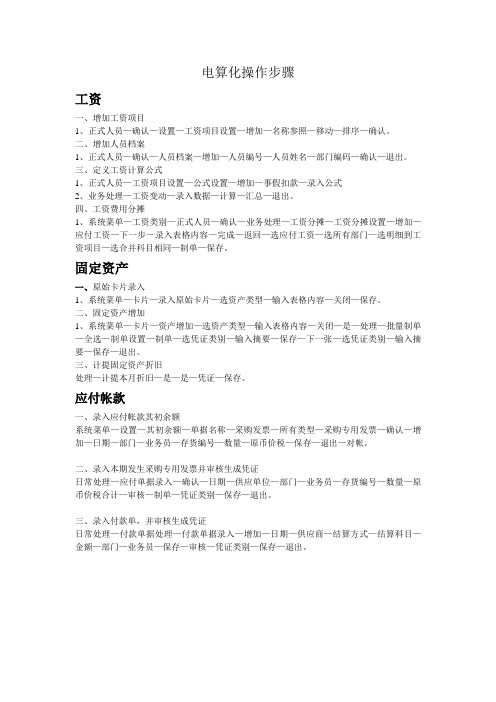
电算化操作步骤工资一、增加工资项目1、正式人员—确认—设置—工资项目设置—增加—名称参照—移动—排序—确认。
二、增加人员档案1、正式人员—确认—人员档案—增加—人员编号—人员姓名—部门编码—确认—退出。
三、定义工资计算公式1、正式人员—工资项目设置—公式设置—增加—事假扣款—录入公式2、业务处理—工资变动—录入数据—计算—汇总—退出。
四、工资费用分摊1、系统菜单—工资类别—正式人员—确认—业务处理—工资分摊—工资分摊设置—增加—应付工资—下一步—录入表格内容—完成—返回—选应付工资—选所有部门—选明细到工资项目—选合并科目相同—制单—保存。
固定资产一、原始卡片录入1、系统菜单—卡片—录入原始卡片—选资产类型—输入表格内容—关闭—保存。
二、固定资产增加1、系统菜单—卡片—资产增加—选资产类型—输入表格内容—关闭—是—处理—批量制单—全选—制单设置—制单—选凭证类别—输入摘要—保存—下一张—选凭证类别—输入摘要—保存—退出。
三、计提固定资产折旧处理—计提本月折旧—是—是—凭证—保存。
应付帐款一、录入应付帐款其初余额系统菜单—设置—其初余额—单据名称—采购发票—所有类型—采购专用发票—确认—增加—日期—部门—业务员—存货编号—数量—原币价税—保存—退出—对帐。
二、录入本期发生采购专用发票并审核生成凭证日常处理—应付单据录入—确认—日期—供应单位—部门—业务员—存货编号—数量—原币价税合计—审核—制单—凭证类别—保存—退出。
三、录入付款单,并审核生成凭证日常处理—付款单据处理—付款单据录入—增加—日期—供应商—结算方式—结算科目—金额—部门—业务员—保存—审核—凭证类别—保存—退出。
会计电算化步骤详解

会计电算化步骤详解第一步:准备工作首先,公司需要确定进行会计电算化的需求和目标,明确为什么要进行会计电算化以及希望达到的目标是什么。
其次,公司需要制定一个详细的电算化实施计划,并分配相应的资源和人力支持。
还需要确定是否需要购买会计软件,并选择适合公司需求的软件。
第二步:数据转换和导入在进行会计电算化之前,公司需要先将手工会计数据转换为电子化数据。
这包括通过扫描或手动录入将纸质会计凭证、报表和账目等转换为电子文档,并进行命名和分类。
然后,将电子化数据导入到会计软件中,确保数据的准确性和完整性。
第三步:设置会计业务流程在会计软件中设置会计业务流程,包括建立会计科目、制定会计政策、设置账户、设定会计期间等。
同时,还需要根据公司的实际情况和需求,设置相应的财务报表和分析报表,确保能够满足公司的会计要求和管理需求。
第四步:进行会计业务处理通过会计软件进行会计业务处理,包括凭证的录入、科目的核对、账目的调整和结账等。
会计软件能够自动计算和处理各种会计项目,如借贷平衡、汇兑损益、资产折旧等,提高会计核算的准确性和效率。
第五步:内部控制和审计会计电算化后,公司需要建立有效的内部控制措施,并进行内部审计。
这包括设置权限管理和审批流程,确保会计业务的安全和合规性。
同时,还需要进行会计电算化的内部审计,检查系统的运行情况、数据的准确性和合理性,确保会计处理的完整性和正确性。
第六步:培训和维护完成会计电算化后,公司需要对相关人员进行培训,提升他们的会计软件操作和应用能力。
同时,还需定期维护会计软件,进行数据备份和系统更新,确保软件的正常运行和数据的安全性。
第七步:优化和改进在使用会计软件运营一段时间后,公司可以收集并分析数据,评估会计电算化的效果。
根据评估结果,公司可以对会计电算化进行优化和改进,例如调整会计业务流程、完善会计政策、增加报表分析功能等,提高会计电算化的效率和效果。
综上所述,会计电算化是一个全面的、系统的过程,需要公司全面考虑并细致规划每一个步骤。
会计电算化实训具体步骤

第一章系统管理实验一系统管理一、增加用户1.以admin登录系统管理→权限→用户→打开用户管理对话框.2。
增加→增加用户→录入编号、姓名、部门等信息.3.单击“增加”按钮,依次设置其他操作员.设置完成后单击”取消“按钮退出。
二、建立账套1。
以admin注册进入系统管理,执行账套→建立,打开创建账套对话框.2.选择新建空白账套→输入账套号、启用日期→输入公司全称、简称,法人、地址、税号等信息→选择企业类型、行业性质,指定账套主管→根据企业实际情况勾选存货、客户、供应商是否分类、有无外币核算→建账。
3.科目编码设置→按所给资料修改科目编码方案→弹出数据精度对话框→默认系统预置的数据精度设置→确定。
三、设置用户权限1.在系统管理中,选择权限→权限,打开操作员权限对话框。
2.选择账套号→在账套主管前打√,为其赋予账套主管权限.3。
选择操作员→修改→根据操作员的不同职责为其赋予权限→保存。
例:出纳003张平a。
在操作员权限窗口中,选中“003”号操作员张平→单击“修改”→单击总账前的”+"标记,依次展开“总账”、“凭证"前的“+”号标记.b。
单击出纳签字、查询凭证前的复选框,再单击出纳前的复选框c.单击“保存”按钮返回.第二章企业应用平台实验一基础设置一、启用总账系统方法一:系统管理员建立账套时直接启用.方法二:账套主管登录企业应用平台时,在基本信息中进行系统启用。
以账套主管登录企业应用平台→基础设置→基本信息→系统启用→选中“GL总账”前的复选框,选择日期→确定,二、设置部门档案1。
选择基本设置→基础档案→机构人员→部门档案。
2.单击“增加”,录入部门编码、部门名称等信息。
3.单击保存,以此方法依次录入其他的部门档案。
三、设置人员类别1。
选择基础设置→基础档案→机构人员→人员类别.2.单击增加→按实验资料在正式工下增加人员类别。
四、设置职员档案1.选择基础设置→基础档案→机构人员→人员档案。
会计电算化实训内容及过程
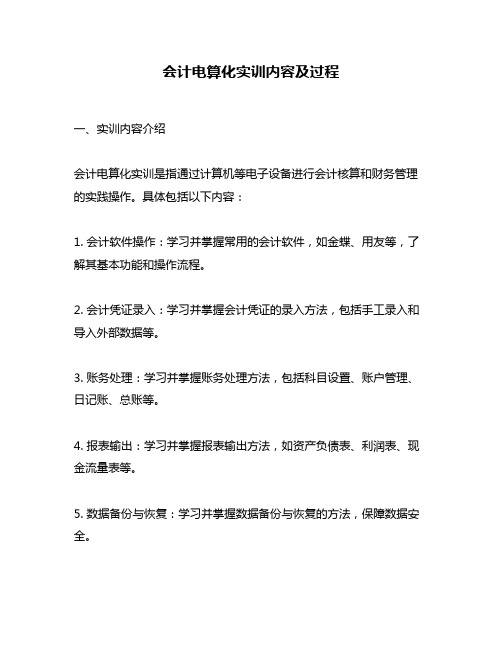
会计电算化实训内容及过程一、实训内容介绍会计电算化实训是指通过计算机等电子设备进行会计核算和财务管理的实践操作。
具体包括以下内容:1. 会计软件操作:学习并掌握常用的会计软件,如金蝶、用友等,了解其基本功能和操作流程。
2. 会计凭证录入:学习并掌握会计凭证的录入方法,包括手工录入和导入外部数据等。
3. 账务处理:学习并掌握账务处理方法,包括科目设置、账户管理、日记账、总账等。
4. 报表输出:学习并掌握报表输出方法,如资产负债表、利润表、现金流量表等。
5. 数据备份与恢复:学习并掌握数据备份与恢复的方法,保障数据安全。
二、实训过程详解1. 实验前准备在开始实验前,需要做好以下准备工作:(1)选择合适的电脑设备和软件系统。
建议使用较新版本的Windows系统,并选择常用的会计软件。
(2)安装相应的驱动程序和软件。
根据所选设备和系统版本,下载并安装相应的驱动程序和软件。
(3)建立测试数据库。
在实验前,需要建立一个测试用的数据库,用于练习和测试各种操作。
2. 会计软件操作学习并掌握常用的会计软件,如金蝶、用友等,了解其基本功能和操作流程。
具体步骤如下:(1)打开会计软件。
双击桌面上的相应图标或通过开始菜单进入。
(2)新建账套。
在软件中选择“新建账套”,按照提示进行设置。
(3)设置凭证字号。
在软件中选择“设置凭证字号”,按照提示进行设置。
(4)录入基础数据。
包括科目设置、账户管理等。
3. 会计凭证录入学习并掌握会计凭证的录入方法,包括手工录入和导入外部数据等。
具体步骤如下:(1)手工录入凭证。
在软件中选择“手工录入凭证”,按照提示进行填写。
(2)导入外部数据。
将外部数据以Excel表格形式导入到会计软件中,并进行处理和调整。
4. 账务处理学习并掌握账务处理方法,包括科目设置、账户管理、日记账、总账等。
具体步骤如下:(1)科目设置。
在软件中选择“科目设置”,按照提示进行设置。
(2)账户管理。
在软件中选择“账户管理”,按照提示进行设置。
会计电算化操作流程

一、系统管理1、启动系统管理:开始→程序→会计电算化通用教学软件→系统管理2、注册系统管理:系统→注册→[注册]输入用户名admin→确定(系统管理员admin权限:新增操作员;给所有账套操作员受权、可以新建账套,账套主管权限:可以启用子系统;可以给所管辖的账套操作员受权)3、增加操作员:权限→操作员→[操作员管理]增加→[增加操作员]输入操作员编号(ID号)、姓名、口令、部门→增加→退出→[操作员管理]退出4、修改操作员口令与部门:权限→操作员→[操作员管理]选中某操作员→修改→[修改操作员信息]输入操作员新口令或部门→修改→[操作员管理]退出5、新建账套:账套→建立→[账套信息]账套号、账套名称、启用会计期→下一步→[单位信息]单位名称、单位简称→下一步→[核算类型]行业性质:新会计制度科目、账套主管、是否预置科目→下一步→[基本信息]存货、客户、供应商分类设置、有无外币→完成→[建立账套]是→[分类编码方案]设置编码方案→确认→[数据精度定义]确认→确定→是否启用账套:是→[系统启动]勾选设置待启动软件子系统→退出二、总账系统启动总账系统:开始→程序→会计电算化通用教学软件→会计电算化通用教学软件→[注册]输入用户名编号、密码,选准账套号、操作日期→确定(一)系统初始化1、部门档案:基础设置→机构设置→部门档案→[部门档案]增加→输入部门编码、部门名称等信息→保存→退出2、职员档案:基础设置→机构设置→职员档案→[职员档案]输入职员编号、职员名称,双击所属部门选取所在部门→增加→退出3、客户档案:基础设置→往来单位→客户档案→[客户档案] 单击“无分类”(有分类选取最末级分类)→增加→[客户档案卡片]输入客户编号、名称、地址、电话等信息→保存→退出→[客户档案]退出4、供应商档案:基础设置→往来单位→供应商档案→[供应商档案] 单击“无分类”(有分类选取最末级分类)→增加→[供应商档案卡片]输入供应商编号、名称、地址、电话等信息→保存→退出→[供应商档案]退出5、结算方式:基础设置→收付结算→结算方式→[结算方式]输入结算方式编码、名称→保存→退出6、外币种类(1)增加外币种类:基础设置→财务→外币种类→[外币设置]在左下方输入币符、币名→增加→退出(2)设置外币汇率:基础设置→财务→外币种类→[外币设置]在左窗口选取某外币→在右窗口输入汇率→退出7、凭证类别:基础设置→财务→凭证类别→[凭证类别预置]选取某分类方式,如收款凭证、付款凭证、转账凭证→确定→[凭证类别]进行限制设置(收款凭证:双击限制类型,选“借方必有”,限制科目“1001,1002”;付款凭证:双击限制类型,选“贷方必有”,限制科目“1001,1002”;转账凭证:双击限制类型,选“凭证必无”,限制科目“1001,1002”→退出8、会计科目:基础设置→财务→会计科目(1)增加会计科目:[会计科目]增加→[会计科目_新增]输入科目编码、名称、科目类型,设置辅助核算等信息→确定(2)修改会计科目:[会计科目]选中某科目→修改→[会计科目_修改]修改→设置科目内容→确定→返回(3)指定会计科目:[会计科目]编辑→指定会计科目→[指定科目]现金总账科目→单击“1001现金”→单击“>”→银行存款总账科目→单击“1002银行存款”→单击“>”→确认→退出9、输入期初余额:总账→设置→期初余额→[期初余额录入]输入余额→回车确认(直到做完)→试算→确认(二)日常操作1、填制凭证:总账→凭证→填制凭证→[填制凭证]增加→填写凭证内容→保存2、审核凭证:文件→重新注册→输入新操作员编号与密码→确定总账→凭证→审核凭证→[审核凭证]确定→选取凭证→确定→审核(或用审核→成批审核)→退出3、记账:总账→凭证→记账→[记账]下一步→下一步→记账→确定4、结账:总账→期未→结账三、UFO报表启动UFO报表(选启动总账系统,再单击“财务报表”)点击左下角“数据”进入“格式”状态1、表尺寸:格式→表尺寸→[表尺寸]输入行列数值→确定2、行高:选取行→格式→行高→[行高]输入行高→确认3、列宽:选取列→格式→列宽→[列宽]输入列宽→确认4、区城画线:选择区域→格式→区域画线→[区域画线]网线→确认5、组合单元(合并单元格):选择区域→格式→组合单元→[组合单元]选择组合方式(如整体组合)6、设置单元格公式:选取公式单元格→数据→编辑公式→单元公式→[定义公式]“=”后输入计算公式→确认7、设置关键字(可反复设置多个关键字)点击选择单元格→数据→关键字→设置→[设置关键字]点选所需关键字(如单位名称)→确定8、关键字偏移:数据→关键字→偏移→[定义关键字偏移]设置各关键字偏移值→确定9、账套初始:数据→账套初始(账套号和会计年度)10、录入关键字:(点击左下角“格式”进入“数据”状态)数据→关键字→录入→[录入关键字]输入各关键字→确认四、工资系统A、引入“工资实验账套”备份数据启动“系统管理”→ [系统管理]系统→注册→[注册]输入用户名admin→确定→[系统管理]账套→引入→选取“D:\会计\教材附录一配套试验备份账套数据\工资实验账套\ UF2KAct.Lst”→打开→是→确定B、以账套主管身份启动会计电算化通和教学软件开始→程序→会计电算化通用教学软件→会计电算化通用教学软件→[注册]输入用户名编号、密码,选准账套号、操作日期→确定1、建立工资账套[会计电算化通用教学软件]单击“工资”→[建立工资套_参数设置]工资类别个数:多个,币别设置→下一步→扣税设置→下一步→扣零设置→下一步→人员编码设置→完成→确定→取消2、人员类别设置工资→设置→人员类别设置→[类别设置]“类别”框中输入类别名称(如经理人员)→增加→返回3、工资项目设置工资→设置→工资项目设置→[工资项目设置]增加→单击“名称参照”下拉列表框中选取工资项目或直接在工资项目名称中输入→设置“类型”→设置“长度”与“小数”位→设置“增减项”→增加其他项→确认→确定4、银行名称设置工资→设置→银行名称设置→[银行名称设置]增加→输入银行名称→删除其他无效银行→返回5、新建工资类别工资→工资类别→新建工资类别→[新建工资类别]输入类别名称→下一步→√(部门)→完成→是→再建第二个(先关闭当前工资类别)6、人员档案(先打开某工资类别:工资→工资类别→打开工资类别→点击某工资类别名→确认)工资→设置→人员档案→工具栏(增加)→输入人员信息→确认(反复输入完)→X→退出7、某工资类别中“工资项目设置” (先打开某工资类别)工资→设置→工资项目设置→[工资项目设置]增加→单击“名称参照”下拉列表框中选取工资项目→移动调整顺序→确认8、某工资类别中“公式设置” (先打开某工资类别,并且已设置人员档案)工资→设置→工资项目设置→[工资项目设置]公式设置→增加→选择→选择工资项目(如请假天数)→公式定义输入→公式确认→确定9、工资数据输入工资→业务处理→工资变动(1)基本工资数据录入:[工资变动]输入数据(2)工资调整:(如将“经理人员”的“奖励工资”增加200元[工资变动] 工具栏数据替换钮→[数据替换]按如下设置→确认→是(3)数据计算与汇总:工资变动→工具栏重新计算→工具栏汇总→工具栏退出10、个人所得税计算工资→业务处理→扣缴所得税→确认→[个人所得税]工具栏“税率表”或右键菜单:税率表定义)→[税率表]修改纳税基数(如基数:1600,附加费用2800)→确认→是→工具栏退出11、工资分摊工资→业务处理→工资分摊(1)工资分摊设置:[工资分摊]工资分摊设置→[工资分摊设置]增加→[分摊计提比例]输入计提类型名称(如应付福利费14%)→下一步→[分摊构成设置]设置人员类型,点部门名称并勾选相关部门,设置借贷科目→完成→(继续输入其他分摊类型)→返回(2)工资分摊费用:[分摊工资] √选计提费用所有类型→√选择部门→√明细到工资项目→确定→[如:计提福利费一览表]√合并科目相同、辅助项相同的分录→批制(或制单)→选择转帐凭证→保存→下张(反复保存所有凭证)→退出→退出12、月末结账工资→业务处理→月末处理→确认→是→是→选取清零项目→确认→确定五、固定资产核算A、引入“固定资产实验账套”备份数据启动“系统管理”→ [系统管理]系统→注册→[注册]输入用户名adm in→确定→[系统管理]账套→引入→选取“D:\会计\教材附录一配套试验备份账套数据\固定资产实验账套\ UF2KAct.Lst”→打开→是→确定B、以账套主管身份启动会计电算化通和教学软件开始→程序→会计电算化通用教学软件→会计电算化通用教学软件→[注册]输入用户名编号、密码,选准账套号、操作日期→确定1、建立固定资产账套:[通用教学软件]固定资产→是→√我同意→下一步→两√→下一步→设置编码长度与编码方式、序号长度→下一步→两√,并设置对账科目→下一步→完成→是→确定2、资产类别设置:固定资产→设置→资产类别→[类别编码表]单张视图→增加→输入(类别名称、残值率、计提属性、折旧方法、卡片样式)→保存(反复增加类别,增加子类:取消→是→在左边选取某父类)→取消→是→退出3、部门对应折旧科目:固定资产→设置→部门对应折旧科目→[部门编码表]左边选取某部门→修改→输入对应折旧费用科目→保存→退出4、增减方式(设置增减方式对应折旧科目):固定资产→设置→增减方式→[增减方式]左边选取某增减方式→修改→输入对应科目→保存→退出5、输入期初固定资产卡片:固定资产→卡片→录入原始卡片→[资产类别参照]选择设备某分类→确认→输入(固定资产名称、部门名称、增加方式、使用状况、开始使用日期、原值、累计折旧、可使用年限)→保存→确定→退出→否日常处理1、资产增加:固定资产→卡片→资产增加→[资产类别参照]选择设备某分类→确认→输入(固定资产名称、使用部门、增加方式、使用状况、原值、可使用年限、开始使用日期)→保存→退出→否2、生成凭证:固定资产→处理→批量制单→[批量制单]全选→制单设置→√合并(科目及辅助项相同的分录)→设置“固定资产1501”科目及对方科目→制单→选择凭证类型,输入凭证摘要→保存→退出→退出3、资产变动:固定资产→卡片→ 变动单→原值增加→[固定资产变动单]点击“卡片编号”选取某资产,设置变动增加金额及变动原因→保存→退出(生成凭证)4、部门转移:固定资产→卡片→ 变动单→部门转移→[固定资产变动单]点击“卡片编号”选取某资产,设置变动后部门及变动原因→保存→退出5、计提折旧:固定资产→处理→计提本月折旧→是→是→退出→退出→确定生成折旧费用分配凭证: 固定资产→处理→→折旧分配表→[折旧分配表]凭证→选择转账凭证类型→保存6、资产减少:(在计提折旧后减少):固定资产→卡片→资产减少→选择卡片编号→增加→[资产减少]选择减少方式→确定→确定7、对账和月末结帐六、应收应付核算1、引入应收应付实验账套(系统管理):admin→系统管理→引入应收应付实验账套2、填制与审核凭证(总账):主管身份进入→通用教学软件→填制凭证→文件→重新注册→更换操作员→审核→记账3、输出往来账余额表:往来→账簿→客户余额表→[客户余额表]选取某客户→确定→退出4、输出往来账明细表:往来→账簿→客户往来明细账→[客户往来明细账]选取某客户→确定→退出5、往来勾对:往来→账簿→往来管理→客户往来两清→[客户往来两清]设置两清条件→确定→自动6、往来账龄分析:往来→账簿→往来管理→客户往来账龄分析→输入查询科目与截止日期→√(按所有往来明细分析)→确定7、打印往来催款单:往来→账簿→往来管理→客户往来催款单→[客户往来催款单]输入查询条件→确定。
会计电算化操作步骤
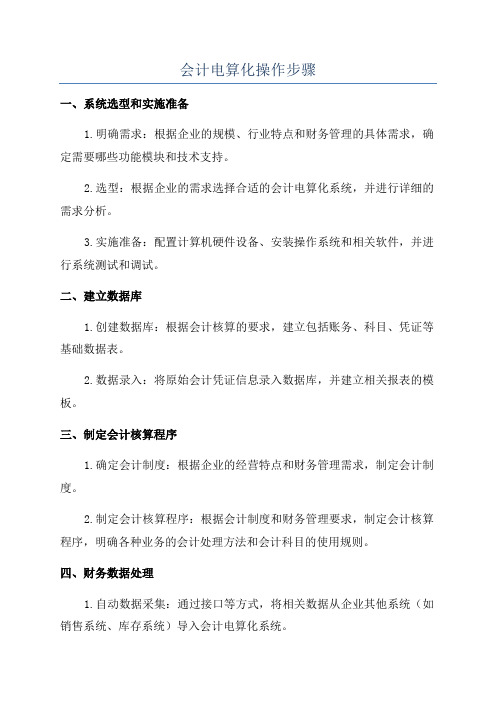
会计电算化操作步骤一、系统选型和实施准备1.明确需求:根据企业的规模、行业特点和财务管理的具体需求,确定需要哪些功能模块和技术支持。
2.选型:根据企业的需求选择合适的会计电算化系统,并进行详细的需求分析。
3.实施准备:配置计算机硬件设备、安装操作系统和相关软件,并进行系统测试和调试。
二、建立数据库1.创建数据库:根据会计核算的要求,建立包括账务、科目、凭证等基础数据表。
2.数据录入:将原始会计凭证信息录入数据库,并建立相关报表的模板。
三、制定会计核算程序1.确定会计制度:根据企业的经营特点和财务管理需求,制定会计制度。
2.制定会计核算程序:根据会计制度和财务管理要求,制定会计核算程序,明确各种业务的会计处理方法和会计科目的使用规则。
四、财务数据处理1.自动数据采集:通过接口等方式,将相关数据从企业其他系统(如销售系统、库存系统)导入会计电算化系统。
五、会计处理1.科目设置和初始余额录入:根据会计核算程序和制度,设置会计科目,录入初始余额。
2.凭证录入:根据业务活动,录入日记账和相应的会计凭证。
六、财务报表产生1.科目余额查询:通过系统查询功能,生成各个会计科目的期末余额。
2.利润表和资产负债表生成:依据会计科目余额和其他财务数据,生成利润表和资产负债表。
3.报表调整:根据财务报表的要求和会计制度的规定,对报表进行必要的调整和汇总。
七、财务分析1.利用系统报表分析功能,对财务报表进行比较和分析,得出财务状况和经营情况的综合评价。
2.基于分析结果,确定财务管理和决策的重点和方向,为企业的经营活动提供决策支持。
八、安全维护和数据备份1.设置权限管理:为了保护财务数据的安全和完整性,设置合理的权限控制,确保只有授权人员能够对系统和数据进行操作。
2.数据备份:定期对系统和数据进行备份,以防止数据丢失或意外损坏。
备份数据应保存在安全可靠的地方。
以上是会计电算化的基本操作步骤,通过合理安排和科学运用会计电算化技术,可以提高会计核算的效率和准确性,为企业的财务决策提供准确可靠的数据支持。
会计电算化 操作步骤

会计电算化操作步骤步骤:1、建立账套→系统→新建账套→账套名2、增加操作员→设置→用户管理→新增→填入信息→确定→关闭3、增加操作员并分配权根→设置→用户管理→新增→填入信息(确定→关闭)4、设置部门档案→基础编码→部门→新增→填入信息→确定→关闭5、设置职员类型→基础编码→职员类型→新增→填入信息→确定→关闭6、设置人员档案→基础编码→职员新增→填入信息→确定→关闭7、设置客户档案→基础编码→客户新增→填入信息(地址在辅助信息里)→确定→关闭8、设置供应商档案→基础编码→供应商新增→填入信息(地址在辅助信息里)→确定→关闭9、设置凭证类型→基础编码→凭证类型→选择正确信息→确定(带什么,有科目的选择右上角修改,再填入信息)10、设置外币及汇率→基础编码→币种汇率→新增→填入信息→确定→关闭11、设置会计科目→基础编码→会计科目新增→填入信息→确定→关闭12、设置结算方式→基础编码→付款方式→填入信息→确定→关闭13、输入期初余额→总账→科目期初→(年初余额那)输入金额→确定→关闭14、填制记账凭证→总账→填制凭证填入信息→确定→关闭15、修改记账凭证→总账→凭证管理→点击修改的→修改→确认→关闭16、出纳签字→总账→出纳签字→选中左上角点击出纳签字→是→关闭17、审核凭证→总账→凭证管理→找到凭证点击→右边复核→是→确定18、记账→总账→记账→找到凭证点击→左上角记账→是→关闭19、结账→总账→期末结账→点击月份→下一步→完成20、设置增减方式对应科目→固资→固资变动方式→点击方式→修改→选择对应科目→凭证类型→确定21、设置资产类别→固资→固资类别→选择类别名称→修改→输入→确定22、固资原始卡片→固资→固资期初→固资增加→基础资料/折旧资料→都需填写→确定→关闭23、固资增加→固资→固资增加→基础资料/折旧资料→都需填写→确定→关闭24、固资减少→固资→固资减少→选择减少编号→确定25、计提折旧→固资→计提折旧→下一步→下一步→完成→是→确定26、固资生成记账凭证→固资→固资凭证→选择资产编号→下一步→完成→是→确定27、新建工资表→工资→新建工资表→输入名称→下一步→下一步→点击发放项目到右边→下一步→下一步→取消没有的发放范围→下一步→下一步→完成28、设置工资项目→工资→工资录入→选择录入的工资表→点发放项目→点项目名称>→确定29、设置工资计算公式→工资→工资录入→选择录入工资表→fx→选择计算项目→输入计算公式→确定→关闭30、输入固定工资数据→工资→工资录入→选择录入工资表→双击(入工资地方)→关闭31、输入变动工资数据→工资→工资录入→选择录入工资表→在变动的地方输入金额→双击→回车→关闭32、计算工资数据→工资→工资录入→选择录入工资表→重新计算→关闭33、工资费用分配→工资→工资凭证→选择工资表名称→下一步→双击应发合计→下一步→在借方科目下双击→输入科目(依据分配)→下一步→完成→是→确定34、填制应收单→应收→应收借项→单位→日期→应收科目(应收账款)→开票日期(日期相同)本币金额、摘要、科目、金额35、应收单生成凭证→应收→应收凭证→选择日期→下一步→下一步→完成→是→确定36、填制应付单→应付→应付贷项→单位→日期→应付科目(应付账款)→开票日(同日期、本币金额、摘要、科目、金额、)→确定37、应付单生成凭证→应付→应付凭证→选择日期→下一步→下一步→完成→是→确定。
会计电算化操作步骤流程
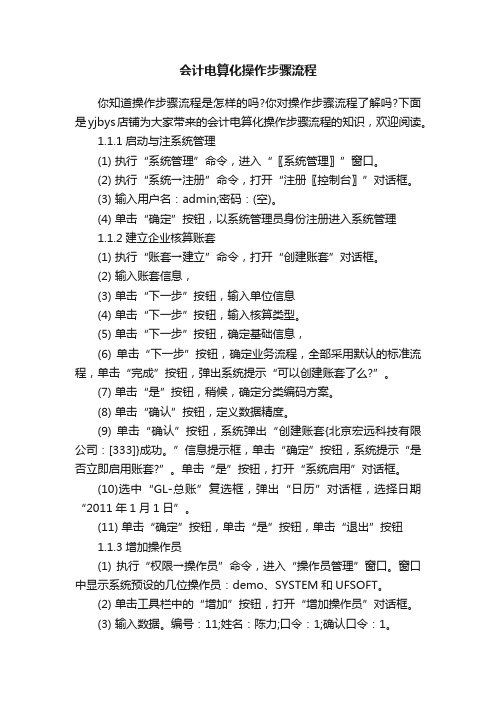
会计电算化操作步骤流程你知道操作步骤流程是怎样的吗?你对操作步骤流程了解吗?下面是yjbys店铺为大家带来的会计电算化操作步骤流程的知识,欢迎阅读。
1.1.1启动与注系统管理(1) 执行“系统管理”命令,进入“〖系统管理〗”窗口。
(2) 执行“系统→注册”命令,打开“注册〖控制台〗”对话框。
(3) 输入用户名:admin;密码:(空)。
(4) 单击“确定”按钮,以系统管理员身份注册进入系统管理1.1.2建立企业核算账套(1) 执行“账套→建立”命令,打开“创建账套”对话框。
(2) 输入账套信息,(3) 单击“下一步”按钮,输入单位信息(4) 单击“下一步”按钮,输入核算类型。
(5) 单击“下一步”按钮,确定基础信息,(6) 单击“下一步”按钮,确定业务流程,全部采用默认的标准流程,单击“完成”按钮,弹出系统提示“可以创建账套了么?”。
(7) 单击“是”按钮,稍候,确定分类编码方案。
(8) 单击“确认”按钮,定义数据精度。
(9) 单击“确认”按钮,系统弹出“创建账套{北京宏远科技有限公司:[333]}成功。
”信息提示框,单击“确定”按钮,系统提示“是否立即启用账套?”。
单击“是”按钮,打开“系统启用”对话框。
(10)选中“GL-总账”复选框,弹出“日历”对话框,选择日期“2011年1月1日”。
(11) 单击“确定”按钮,单击“是”按钮,单击“退出”按钮1.1.3增加操作员(1) 执行“权限→操作员”命令,进入“操作员管理”窗口。
窗口中显示系统预设的几位操作员:demo、SYSTEM和UFSOFT。
(2) 单击工具栏中的“增加”按钮,打开“增加操作员”对话框。
(3) 输入数据。
编号:11;姓名:陈力;口令:1;确认口令:1。
4) 单击“增加”按钮,输入其他操作员资料。
最后单击“退出”按钮。
1.1.4分配权限(1) 执行“权限→权限”命令,进入“操作员权限”窗口。
(2) 选择001账套;2011年度。
- 1、下载文档前请自行甄别文档内容的完整性,平台不提供额外的编辑、内容补充、找答案等附加服务。
- 2、"仅部分预览"的文档,不可在线预览部分如存在完整性等问题,可反馈申请退款(可完整预览的文档不适用该条件!)。
- 3、如文档侵犯您的权益,请联系客服反馈,我们会尽快为您处理(人工客服工作时间:9:00-18:30)。
系统管理操作步骤1、注册系统管理员操作步骤:启动系统管理→系统→注册→管理员:admin 密码:空→确定2、增加操作员步骤:权限→操作员→增加→输入数据→退出3、建立账套操作步骤:账套→建立→账套号:333→账套名:广州丰达科技有限责任公司→启用时间:2013年1月→点击下一步→填好单位名称和简称→下一步→修改行业性质(选“新会计制度科目”)→账套主管:201李宁→不选择‘“按行业性质预置科目”→下一步→选中“有无外币核算→完成→点击是可以创建”→第一级3改为4→确认→确认→成功→点击“是”→选中“GL-总账”→日历:2013年1月1日→确定→是→退出4、设置操作员权限步骤:权限→权限→选择333账套→方平→增加→双击:总帐、UFO报表、现金管理→确定→退出5备份账套步骤:账套→备份→选择需要输出的333账套→确认→选择文件夹→确认→“备份完毕”→确定系统初始化操作步骤(一)1、恢复333账套操作步骤:在系统管理窗口,admin注册,执行菜单命令“账套→恢复→选择备份路径”,屏幕提示“此项打操作将覆盖当前账套所有信息,继续吗?”对话框,点击【是(Y)】按钮,系统进行恢复。
完成后,系统提示“账套恢复成功!”信息提示框,单击【确定】按钮,完成账套恢复。
2、以操作员李宁登录账套操作步骤:启动会计电算化通用教学软件信息门户→进入注册(控制台)→用户名:201→密码:201→账套:333(广州丰达科技有限责任公司)→会计年度:2013→日期:2013-01-013、设置部门档案步骤:基础设置→机构设置→部门档案→增加→输入数据→单击“保存”4、设置职员档案步骤:基础设置→机构设置→职员档案→增加→输入数据→按回车键保存→退出5、设置客户档案步骤:基础设置→往来单位→客户档案→点击“无分类”→增加→输入相关信息→保存→退出6、设置供应商档案步骤:基础设置→往来单位→供应商档案→点击“无分类”→增加→输入相关信息→保存→退出系统初始化操作步骤(二)1、设置外币信息步骤:基础设置→财务→外币种类→币符:USD→币名:美元→确认→固定汇率→记账汇率:8.5→回车确认→退出2、设置结算方式步骤:基础设置→收付结算→结算方式→增加→输入资料→保存→退出3、设置常用摘要信息步骤:总账→凭证→常用摘要→增加→输入相关信息→保存→退出。
4、增加会计科目步骤:基础设置→财务→会计科目→单击“不预置”→增加→输入数据★必须选择“不预置”,如选择“预置”,只有把账套删除重来。
★“现金”只点“日记账”;“银行存款”要点击“日记账和银行账”★在录入会计科目时,要小心并反复检查。
★随时可以增加科目5、指定会计科目操作步骤:基础设置→财务→会计科目→编辑→指定科目→现金总帐科目→现金→“>”,同理,指定银行存款→确定。
6、设置企业付款条件操作步骤:基础设置→收付结算→付款条件→增加→输入资料→保存→退出。
7、设置开户银行操作步骤:基础设置→收付结算→开户银行→增加→输入资料→保存→退出。
系统初始化操作步骤(三)1、设置凭证类别操作步骤:基础设置→财务→凭证类别→收款凭证、付款凭证、转账凭证→进行设置2、录入总账—科目期初余额操作步骤:总账→设置→期初余额→输入金额→按回车确认3、辅助科目期初余额录入操作步骤:双击“应收账款”绿色栏→增加→输入相关信息→退出;同理输入其他科目余额。
4、进行试算平衡操作步骤:在期初余额录入中点击“试算”:借500,000=贷500,000→确认日常账务处理操作步骤1、填制凭证操作步骤:总帐→凭证→填制凭证→增加★填制凭证头内容时需要的注意事项:①凭证类别:可以输入凭证类别字,也可以参照输入。
②凭证编号:一般由系统分类按月自动编号。
③制单日期:系统自动取进入账系统前输入的业务日期为记账凭证填制的日期,如果日期不对,可进行修改或参照输入。
④附单据数:输入原始单据张数。
★填制凭证正文内容时需要的注意事项:①摘要:输入本笔分录的业务说明,要求简洁明了,不能为空。
②科目:必须输入末级科目。
科目可以通过科目编码、中文科目名称、英文科目名称或助记码输入。
③辅助信息:对于要进行辅助核算的科目,系统提示输入相应的辅助核算信息。
④金额:金额不能为零,但可以是红字,红字金额以负数形式输入。
★修改凭证。
在填制凭证中,通过翻页查找或输入查询条件,找到要修改的凭证,将光标移到需修改的地方进行修改即可。
可修改内容包括摘要、科目、辅助项、金额及方向、增删分录等。
★作废/恢复凭证。
凭证作废的方法是:进入填制凭证并找到要作废的凭证后,执行“制单→作废/恢复”命令,凭证上显示“作废”字样,表示已作废,作废凭证仍保留凭证内容及凭证编号。
★对当前的作废凭证执行“制单→作废/恢复”命令,可取消作废标志,恢复为有效凭证。
★整理凭证。
凭证整理指删除所有作废凭证并对凭证重新编号,但只能对未审核的凭证作整理。
步骤如下:(1)在“填制凭证”窗口中执行“制单→凭证删除/整理”命令,打开“选择凭证期间”对话框。
(2)选择要整理的“月份”(3)单击“确定”按钮,打开“作废凭证表”对话框。
(4)选择真正要删除的作废凭证(5)单击“确定”按钮,系统将这些凭证从数据库中删除并对剩下凭证重新排号。
2、查询未记帐的凭证操作步骤:总帐→凭证→查询凭证→根据条件查询→确认→双击某一凭证就可以显示3、更换操作员的操作步骤:文件→重新注册→进入“注册控制台”→账套:333→会计年度:2013→日期:2013-01-31→用户名:203→确认4、出纳签字(1)执行“总账→凭证→出纳签字”命令,打开“出纳签字”查询条件对话框。
(2)输入查询条件:单击“全部”单选按钮,输入月份“201301”。
(3)单击“确认”按钮,进入“出纳签字”的凭证列表窗口。
(4)双击某一要签字的凭证或者单击“确定”按钮,进入“出纳签字”的签字窗口。
(5)单击“签字”按钮,凭证底部的“出纳”处自动签上出纳人姓名。
(6)单击“下张”按钮,对其他出纳凭证签字。
(7)最后单击“退出”按钮5、审核凭证的操作步骤:总帐→凭证→审核凭证→凭证类别:默认→确认→双击要审核的凭证→无误后单击审核→依次审核下一张→审核完退出。
★作废凭证不能被审核,也不能被标错。
★审核人和制单人不能是同一个人,凭证一经审核,不能被修改、删除,只有取消审核签字后才可修改或删除,已标记作废的凭证不能被审核,需先取消作废标记后才能审核。
6、记账的操作步骤:总帐→凭证→记帐→全选→下一步→下一步→记帐→确认:(注:借500000=贷500000)→确定★第一次记帐时,若期初余额试算不平衡,不能记帐★上月未结帐,本月不能记帐★未审核凭证不能记帐,记帐范围应小于等于已审核范围记帐过程一旦断电或其他原因造成中断后,系统将自动调用“恢复记帐前状态”恢复数据,然后再重新记帐★取消记账(可选做)取消记账操作,不符合会计制度规定,只是为了实验方便,介绍此功能。
①激活“恢复记账前状态”菜单(1)执行“总账→期末→对账”命令,进入“对账”窗口。
(2)按Ctrl+H键,弹出“恢复记账前状态功能已被激活”信息提示框。
(3)单击“确定”按钮,单击“退出”按钮。
(4)凭证→恢复记账前状态→选择最近一记账前状态注意:己结账月份的数据不能取消记账;取消记账后,一定要重新记账。
7、查询明细账步骤:总帐→帐簿查询→明细帐→按科目范围查:月份:2013,01→确认。
单击“总帐”→可查三栏式总帐→退出8、查询部门总帐步骤:总帐→辅助查询→部门总帐→部门三栏总帐→科目:“550203差旅费;部门:管理部”→确定期末务处理操作步骤1、自定义结转设置操作步骤:(1)执行系统菜单“总账→期末→转账定义→自定义结转”命令,进入“自动转账设置”窗口。
(2)单击“增加”按钮,打开“转账目录”设置对话框。
(3)输入转账序号“0001”,转账说明“结转本年利润”;选择凭证类别“转账凭证”。
(4)单击“确定”按钮,继续定义转账凭证分录信息。
(5)确定分录的借方信息。
选择科目编码“3131”,方向“借”,输入金额公式“JG()”。
(6)单击“增行”按钮(7)确定分录的贷方信息。
选择科目编码“314115”,方向“贷”,输入金额公式“QM(3131,月,贷)”。
(8)保存注意事项:★转账科目可以为非末级科目、部门可为空,表示所有部门。
★输入转账计算公式有两种方法:一是直接选择计算公式;二是引导方式录入公式。
★借方金额公式JG()函数的作用是取对方科目金额2、期间损益结转设置操作步骤:(1)执行“总账→期末→转账定义→期间损益”菜单命令,进入“期间损益结转设置”窗口。
(2)选择凭证类别“转账凭证”,选择本年利润科目“3131”。
(3)单击“确定”按钮3、自动生成期间损益结转凭证操作步骤:(1)执行“总账→期末→转账生成”命令,进入“转账生成”窗口。
(2)单击“期间损益结转”单选按钮(3)单击“全选”按钮(4)单击“确定”按钮,生成转账凭证。
(5)单击“保存”按钮,系统自动将当前凭证追加到未记账凭证中。
4、自定义转账生成凭证操作步骤:(1)执行“总账→期末→转账生成”命令,进入“转账生成”窗口。
(2)单击“自定义转账”单选按钮(3)单击“全选”按钮(4)单击“确定”按钮,生成转账凭证。
(5)单击“保存”按钮,系统自动将当前凭证追加到未记账凭证中。
注意事项:★进行转账生成之前,先将相关经济业务的记账凭证登记入账。
★转账凭证每月只生成一次。
★生成的转账凭证,仍需审核、记账。
5、对账操作步骤:(1)执行“总账→期末→对账”命令,进入“对账”窗口。
(2)将光标定位在要进行对账的月份“2013-01”(3)单击“选择”按钮(4)单击“对账”按钮,开始自动对账,并显示对账结果。
(5)单击“试算”按钮,可以对各科目类别余额进行试算平衡。
(6)单击“确认”按钮现金银行操作步骤1、银行对账单录入操作步骤:①执行菜单“现金→现金管理→银行账→银行对账单”进入“银行科目选择”窗口,选择科目“工行银行”,月份“1月”。
②单击“增加”输入日期、结算方式、借方或贷方金额。
③单击“保存”。
2、银行对账操作步骤:①执行菜单“现金→现金管理→银行账→银行对账”进入“银行科目选择”窗口,选择科目“工行银行”,月份“1月”。
②单击“对账”,进入“自动对账”对话框,进行截止日期选择和对账条件选择。
③单击“确定”,完成对账。
应收应付处理模块操作步骤1、查询并输出“客户往来”和“供应商往来”余额表操作步骤:往来→帐簿→客户余额表→客户余额表→客户:育新小学→确定→确定(此时可以看到宏达公司的余额表)→退出。
同理供应商往来余额表查询。
2、查询并输出“客户往来”和“供应商往来”明细帐操作步骤:往来→帐簿→客户往来明细帐→客户明细帐→客户:育新小学→确定→确定→退出同理供应商往来明细帐查询。
